Bandcamp, müzik dinlemenin ve sanatçıları desteklemenin en sevdiğim yollarından biridir. hatta bende ekledim Ocak Ayının En İyi iOS Uygulamaları. Ve bugün size Bandcamp müziğinizi Apple Music'e nasıl ekleyeceğinizi göstereceğim.
Bilmeyenler için Bandcamp, Müzisyenlerin müziklerini ve ürünlerini yüklemek ve satmak için kullanabilecekleri bir platformdur. Müzisyenlere akış başına ödeme yapan (düz bir albüm satın alımından çok daha az) Apple Music gibi platformların aksine, Bandcamp müzisyenlere müzikleri için harcadıkları paranın büyük bir yüzdesini verir.
Bandcamp ayrıca platformdan bağımsız olma avantajına da sahiptir. Bandcamp'ta müzik satın aldığınızda, istediğiniz müzik uygulamasını dinleyebilir ve müziğinizi dinleyebilirsiniz. Kayıpsız seçenekler de dahil olmak üzere birden fazla dosya türünde indirebilir ve hatta müziğinizi Bandcamp'ta yayınlayabilirsiniz.
Bu kılavuzda, Bandcamp'ta müzik satın alma ve Apple Music'e ekleme sürecinde size yol göstereceğim. Bu şekilde, bazı şarkılar satın alınmış ve diğerleri yalnızca akışa alınmış olsa bile, Bandcamp satın alımlarınızı Apple Music kitaplığınızın geri kalanıyla karıştırabilirsiniz.
Hadi içeri girelim!
İçindekiler
-
Mac'te Apple Music'e Bandcamp müziği nasıl eklenir
- 1. Adım: Bandcamp'ta müzik satın alın
- 2. Adım: Bandcamp'tan müzik indirin
- 3. Adım: Bandcamp müziğinizi Apple Music'e ekleyin
- 4. Adım: Müziğinizi akış için Apple Music kitaplığınıza yükleyin
- Adım 5: Tüm cihazlarınızda dinleyin
-
Windows'ta Apple Music'e Bandcamp müziği nasıl eklenir
- Adım 1: Bandcamp müziğinizi iTunes'a ekleyin
- 2. Adım: iTunes'da iCloud Müzik Kitaplığını Etkinleştirin
- 3. Adım: Bandcamp müziğinizi Apple Music Library'ye yükleyin
-
Bandcamp müziğinizin tamamı tüm cihazlarınızda
- İlgili Mesajlar:
Mac'te Apple Music'e Bandcamp müziği nasıl eklenir
1. Adım: Bandcamp'ta müzik satın alın
İlk önce, Bandcamp'ta istediğiniz müziği satın almanız gerekecek. Bu oldukça basit! sadece git bandcamp.com, sanatçınızı veya albümünüzü arama çubuğuna yazın ve katalogda bulun.
Tüm sanatçıların müziklerini Bandcamp'ta satmadığını unutmayın. Tipik olarak, yalnızca daha küçük sanatçılar Bandcamp aracılığıyla satış yapar. Bununla birlikte, bunu yapanlar genellikle istediğiniz kadar öde fiyatlandırması sunar. Bu, minimum bir fiyat belirledikleri (bazen ücretsiz) anlamına gelir ve bu minimum veya istediğiniz kadar ödeme yapmanıza olanak tanır.
Bir albüm satın alırken, onu plak, CD veya dijital indirme olarak satın alabileceğinizi fark edebilirsiniz.
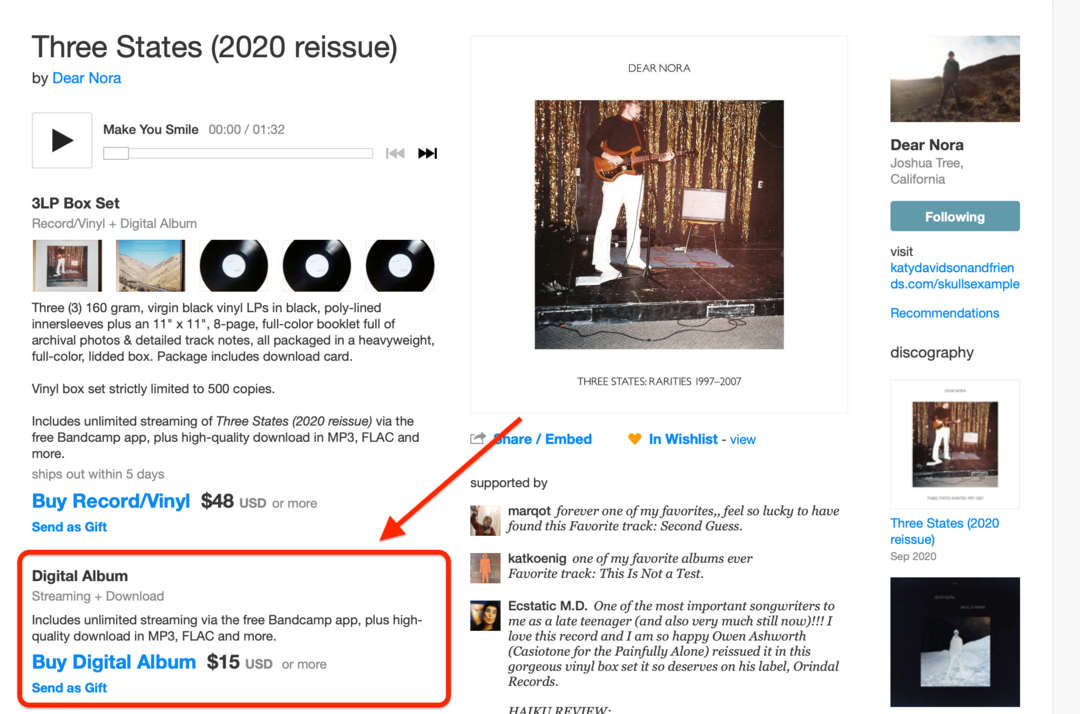
Bir sanatçı birden fazla seçenek sunuyorsa, bir tane satın aldığınızdan emin olun. Dijital Albüm etiket. Aksi takdirde, bilgisayarınıza yüklenmesi zor olan fiziksel bir kopya ile karşılaşabilirsiniz. Dijital albümler ise o albümdeki müzik dosyalarına erişmenizi sağlar.
Ayrıca sanatçılar müziği sınırlı bir süre için Bandcamp'ta kullanıma sunma eğilimindedir, bu nedenle albüm veya EP yeniyse hızlı davrandığınızdan emin olun!
2. Adım: Bandcamp'tan müzik indirin
Bir albüm satın aldıktan sonra, masaüstü bilgisayarınızda görüntüleyebilir ve indirebilirsiniz. İPhone'daki Bandcamp uygulamasından aktarabilir ve dinleyebilirsiniz, ancak iPhone'a indiremezsiniz - bunun için bir bilgisayara ihtiyacınız olacak.
Satın aldığınız Bandcamp müziğini görüntülemek için Bandcamp.com'da profil resminize tıklayın ve ardından alımlar. Bu sizi, satın aldığınız tüm müzikleri her zaman görebileceğiniz bir sayfaya götürecektir.
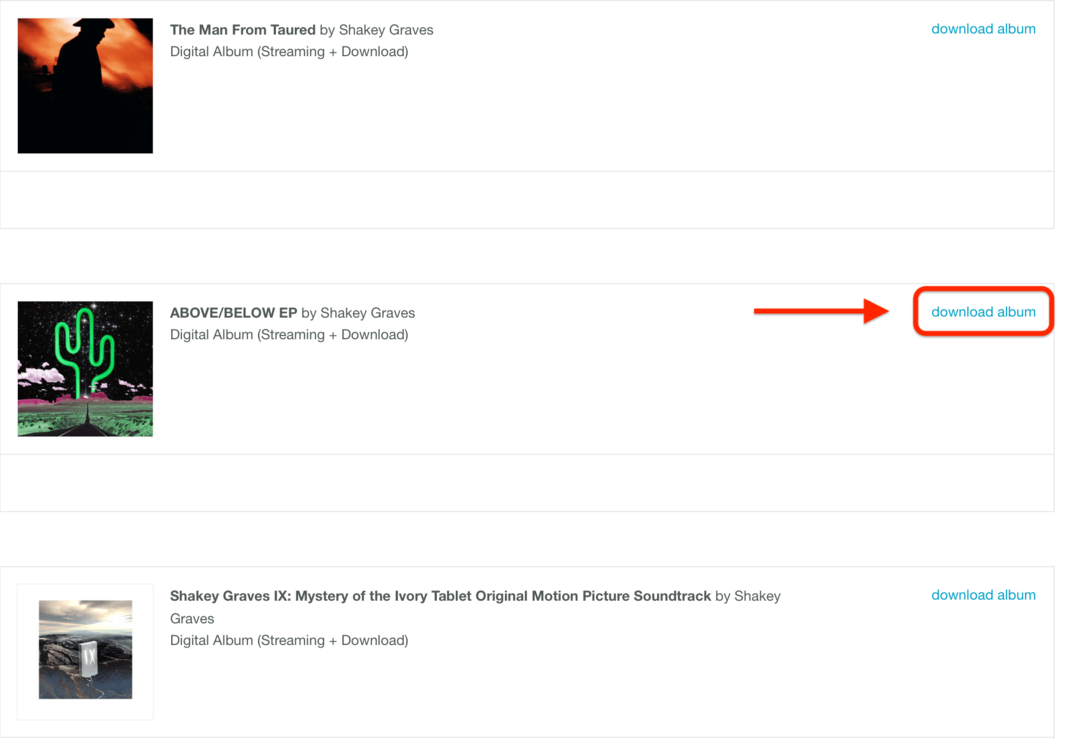
İndirdiğiniz her albümün/EP'nin yanında bir albümü indir buton. Tıkla. Bir sonraki sayfada, yanında farklı dosya seçenekleri bulunan albümü görmelisiniz.
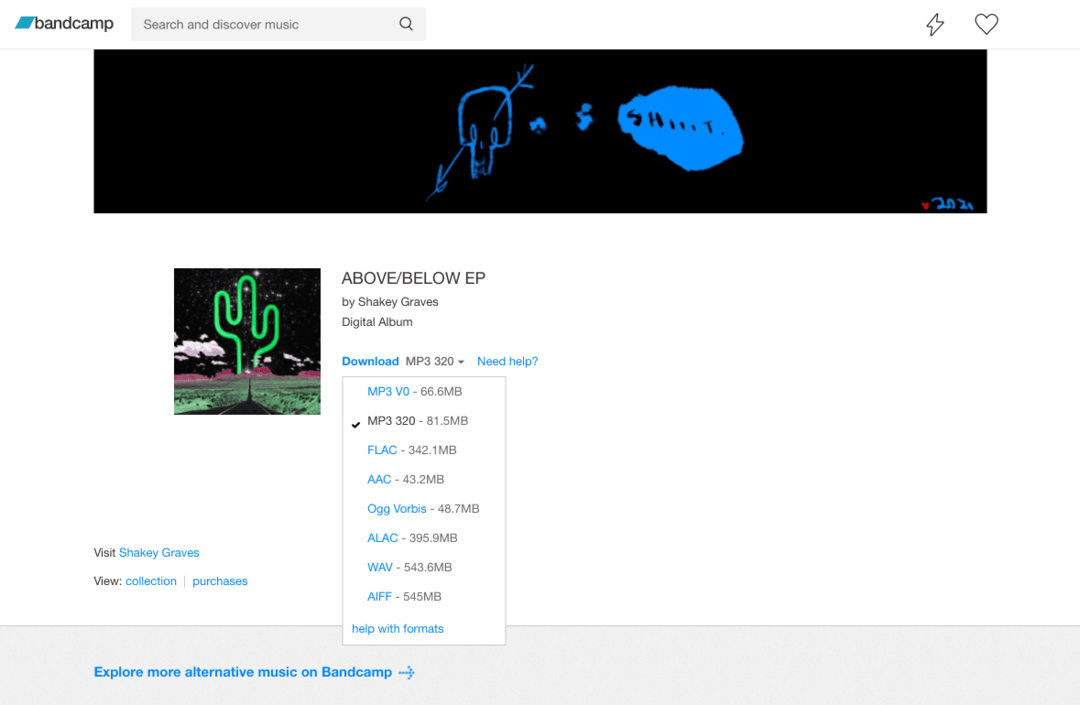
AAC ve MP3, Apple Music kullanıcıları için en iyi seçenekler olacak çünkü Apple Music her iki formatı da kabul ediyor. AAC biraz daha küçüktür ve daha iyi ses kalitesine sahiptir, ancak MP3 daha evrenseldir. İkisinden biri gayet iyi yapacak. MP3'ün biraz geliştirilmiş bir versiyonu olan MP3 320'yi de indirebilirsiniz.
Müziğinizin kayıpsız kopyalarını istiyorsanız, bunları FLAC'a indirin ve bilgisayarınıza kaydedin. Bunları Apple Music'e yükleyemeyeceğinizi unutmayın. Ancak bunları istediğiniz zaman MP3 kopyalarına dönüştürebilirsiniz, bu nedenle müziğinizin ana kopyasına sahip olmak gibidir.
3. Adım: Bandcamp müziğinizi Apple Music'e ekleyin
Artık dosyalarınızı indirdiğinize göre, Bandcamp müziğinizi Apple Music'e eklemeye hazırsınız. Yine, bu kısmı bir Mac'te yapmanız gerekecek.
Mac'inizde müzik dosyalarınızı içeren klasörü Finder'da açın.
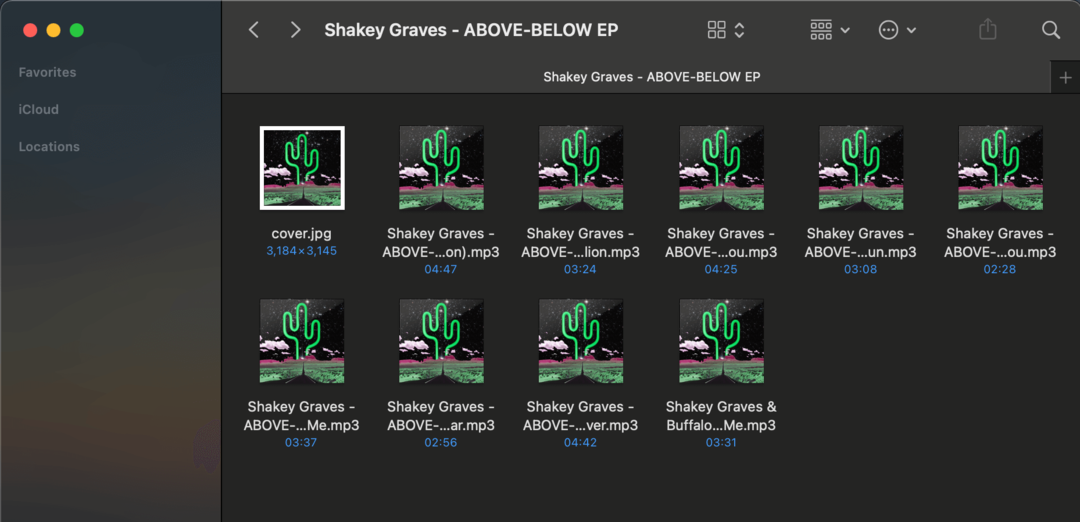
Başka bir pencerede, masaüstünüzde Apple Music'i açın.
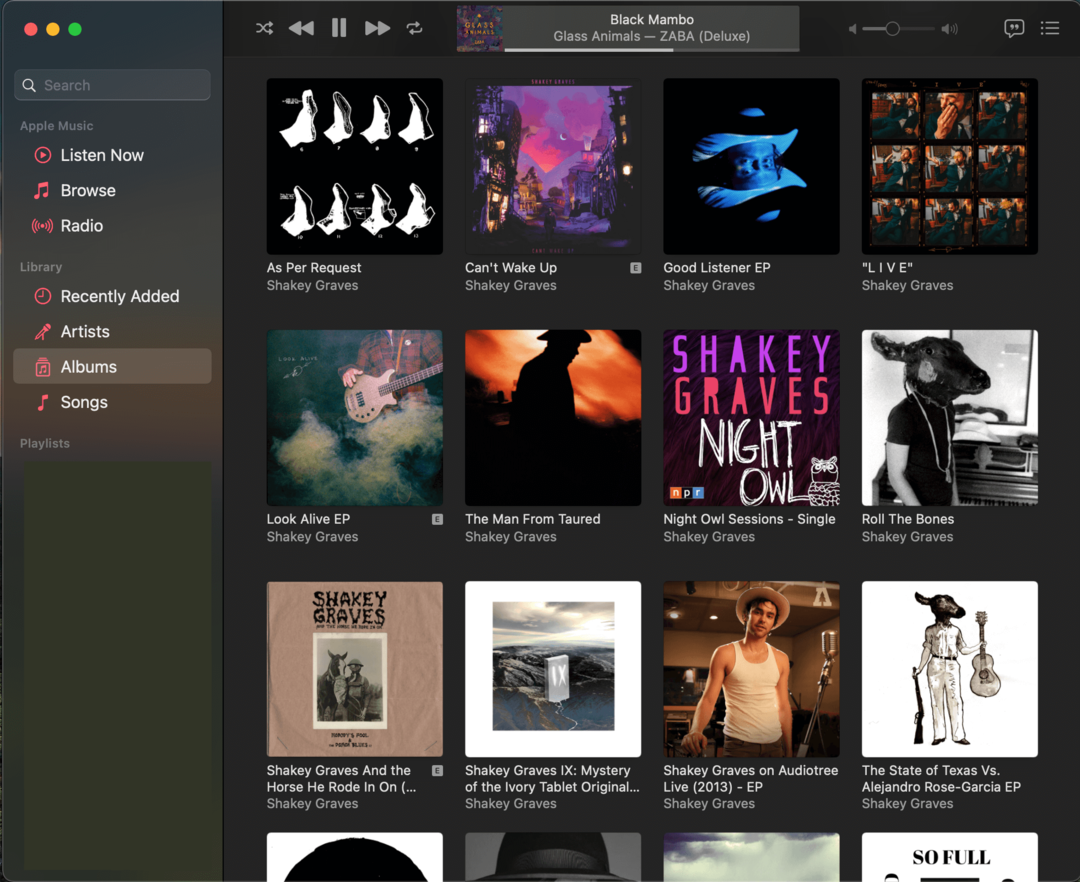
Ardından, Finder'da tüm şarkı dosyalarını (MP3/AAC – albüm kapağı değil!) seçin ve etiketli bölüme sürükleyin. Son Eklenenler Apple Music'in kenar çubuğunda. Sonra onları bırakın.
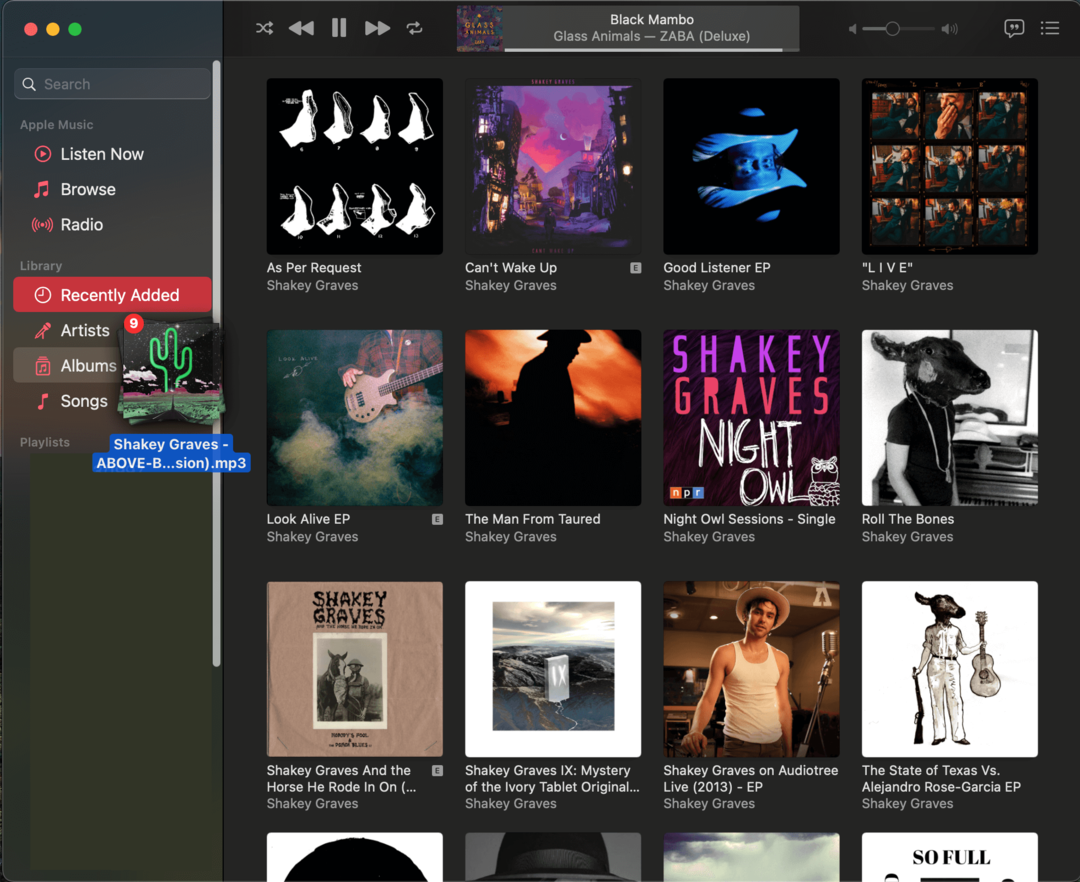
Şimdi tıkladığınızda Son Eklenenler bölümünde, yeni eklenen müziklerinizi Apple Music'te görmelisiniz. Artık bu şarkıları istediğiniz zaman Mac'inizde dinleyebilirsiniz!
4. Adım: Müziğinizi akış için Apple Music kitaplığınıza yükleyin
Yine de bir sorun var – bu şarkıları Mac'teki Apple Music uygulamanıza eklemek, onları tüm aygıtlarınızda değil, yalnızca Mac'inizde kullanılabilir kılıyor. Bunları tüm cihazlarınızda kullanılabilir hale getirmek için Bandcamp müziğinizi Apple Music'in kitaplığına eklemeniz gerekir. İşte nasıl.
Şarkı koleksiyonunu görüntülemek için yeni eklediğiniz albüme tıklayın. Her şarkının yanında bir bulut taslağı görmelisiniz. Bu, henüz kitaplığınıza yüklenmedikleri anlamına gelir.
Bunları eklemek için her şarkıyı seçin, sağ tıklayın ve Kütüphaneye ekle. Birkaç saniye sonra, her şarkı Apple Music kitaplığınıza yüklenmelidir. Eklediğiniz her şarkı için bunu yaptığınızdan emin olun. İşleri hızlandırmak için şunları yapabilirsiniz: shift + tıklama aynı anda birden fazla şarkı seçmek için
Adım 5: Tüm cihazlarınızda dinleyin
Ve bu kadar! Artık tüm cihazlarınızda Apple Music'te Bandcamp müziğinizi dinlemeye hazırsınız. iCloud'unuzla giriş yapmış ve internete bağlı herhangi bir Apple cihazı, az önce yüklediğiniz şarkıları çalabilmelidir.
Yine de bir yakalama var. Bu şarkıları bir çalma listesine eklerseniz, çalma listenize erişimi olan diğer kişiler bu şarkıları görmez. Bunun nedeni, yalnızca kişisel müzik kitaplığınızda bulunmalarıdır.
Ayrıca, bu şarkıları kitaplığınıza eklememeyi seçerseniz, o listeyi Apple Music kitaplığınızdan kaldırmadan bir Apple Music çalma listesine ekleyemezsiniz. Örneğin, “Favori Şarkılarım” başlıklı bir çalma listeniz olduğunu varsayalım. Bu albüme, o şarkıyı Apple Music kitaplığınıza yüklemeden bir Bandcamp şarkısı eklerseniz, o şarkı listesinin tamamı çevrimdışına alınır. Yalnızca Mac'inizde dinleyebileceksiniz.
Mac'te Apple Music'e Bandcamp müziği eklemek hakkında bilmeniz gereken her şey bu kadar!
Windows'ta Apple Music'e Bandcamp müziği nasıl eklenir
Elbette tüm Apple Music kullanıcıları aynı zamanda Mac kullanıcısı değildir. Windows kullananlar için Bandcamp müziğinizi Windows'ta Apple Music'e nasıl ekleyeceğiniz aşağıda açıklanmıştır.
Unutulmaması gereken ilk şey, şu anda Windows'un kendi Apple Music istemcisine sahip olmadığıdır (tarayıcınızda kullanmadığınız sürece). Bunun yerine, bu işlem için iTunes'u kullanmaya devam edeceksiniz.
Unutulmaması gereken ikinci şey, Bandcamp müziğinizi satın alma ve indirme işleminin Windows'ta Mac'tekiyle aynı olmasıdır. Bandcamp müziğinizi henüz satın almadıysanız ve indirmediyseniz, 1. ve 2. Adımlar üstünde.
Bandcamp müziğiniz PC'nize indirildiğinde, başlamaya hazırsınız.
Adım 1: Bandcamp müziğinizi iTunes'a ekleyin
İlk olarak, Bandcamp müziğinizi içeren klasörü Explorer'da açın. Ardından iTunes'u açın, Müzik iTunes bölümünü seçin ve Kütüphane.
Ardından, Explorer'da müzik dosyalarını seçin (MP3/AAC – albüm kapağı değil!), dosyaları iTunes'a sürükleyin ve Kütüphane.
Müziğinizi şimdi Windows bilgisayarınızda iTunes'da, PC'nizde dinlemeye hazır olarak görmelisiniz.
2. Adım: iTunes'da iCloud Müzik Kitaplığını Etkinleştirin
Şimdi bu şarkıları iCloud Müzik Kitaplığınıza eklemek istiyoruz, böylece onları Apple Music hesabınızda oturum açmış herhangi bir cihazda dinleyebilirsiniz. Bunu yapmak için, iTunes uygulamanızda iCloud Müzik Kitaplığı'nın etkinleştirildiğinden emin olmamız gerekir.
Bunu yapmak için, tıklayın Düzenlemek ekranın üst kısmındaki menüyü tıklayın ve tercihler.
Altında Genel sekmesinde, etiketli bir ayar görmelisiniz iCloud Müzik Kitaplığı yanında bir onay işareti kutusu ile. Bu kutunun işaretli olduğundan ve Apple Music hesabınıza bağlı olduğundan emin olun (yani, Apple Kimliği e-postanızı görürsünüz).
Artık iTunes ve Bandcamp müziğinizi Apple Music'e eklemeye hazırsınız. iCloud kitaplığınıza 100.000'e kadar şarkı ekleyebilirsiniz.
3. Adım: Bandcamp müziğinizi Apple Music Library'ye yükleyin
Sonunda Bandcamp müziğinizi Apple Music'e eklemenin zamanı geldi. Bunu yapmak için tek yapmanız gereken iTunes'a yeni eklediğiniz Bandcamp şarkılarına sağ tıklayıp seçmek. iCloud Müzik Kitaplığına Ekle görünen bağlam menüsünden.
Birkaç saniye sonra, her şarkı yüklenmeli ve Apple Music ile tüm cihazlarınızda kullanılabilir olmalıdır.
Ve bu kadar! Windows'ta Apple Music'e Bandcamp müziği ekleme hakkında bilmeniz gereken her şey bu.
Bandcamp müziğinizin tamamı tüm cihazlarınızda
Tutkulu bir müzik aşığıysanız, müzik satın almanın Bandcamp'tan daha iyi bir yolu yoktur. Sanatçıları destekler, satın aldığınız müziği dinlemeniz için size daha fazla yol sunar ve umarız bu kılavuz açıklığa kavuşmuştur, yönetimi hiç de zor değildir.
Apple ile ilgili her şey hakkında daha fazla kılavuz ve inceleme için, buradaki diğer yayınlarımıza göz atmayı unutmayın. ElmaAraç Kutusu!